win10没有扬声器选项
更新时间:2024-02-23 17:03:11作者:xiaoliu
在使用Windows10系统时,有些用户可能会遇到一个比较棘手的问题,即系统中没有扬声器选项或者耳机无声音的情况,这种情况会给用户带来困扰,影响到他们的日常使用。针对这个问题,我们需要找到解决方法,以确保系统的正常音频播放功能。接下来我们将介绍一些解决方法,帮助用户解决Win10系统中没有扬声器选项或耳机无声音的问题。
方法如下:
1.首先单击【开始菜单】按钮,随后再单击【设置】图标。
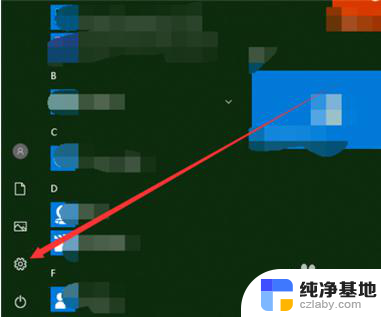
2.进入到Windows设置的窗口界面中单击【系统】选项。
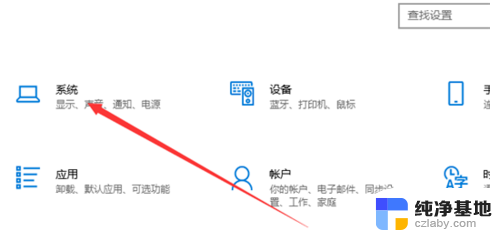
3.然而在系统窗口中单击【声音】选项。
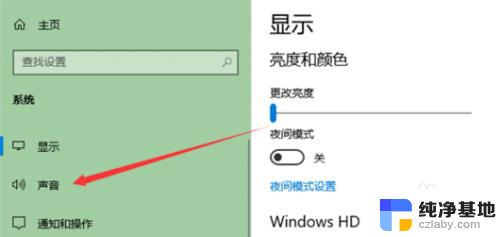
4.
然后在右侧单击【管理声音设备】选项。
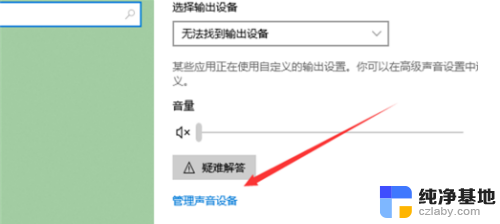
5.然后在管理设备选项中单击“扬声器”选项再单击“启用”按钮。
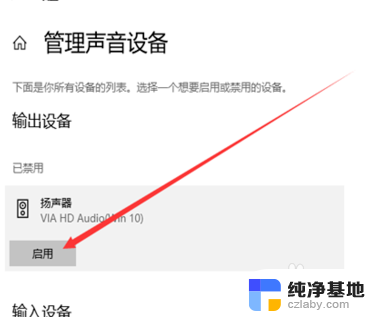
6.此时就可以了听到声音了。
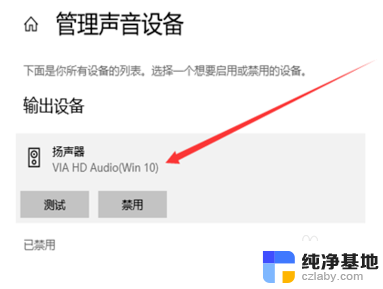
以上就是win10没有扬声器选项的全部内容,如果有不懂的用户可以根据小编的方法来操作,希望能够帮助到大家。
- 上一篇: win10怎么进入系统设置界面
- 下一篇: 电脑如何把下面的任务栏隐藏
win10没有扬声器选项相关教程
-
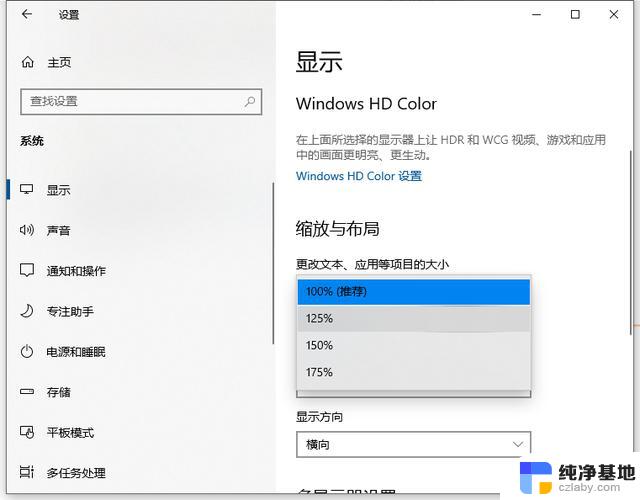 win10没有字体改大选项
win10没有字体改大选项2024-09-15
-
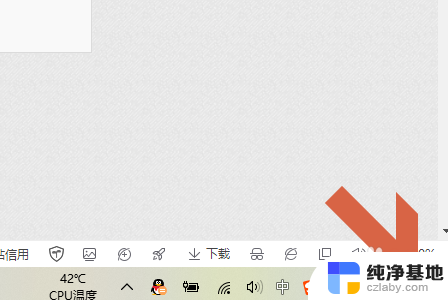 win10飞行模式选项没有了
win10飞行模式选项没有了2024-01-30
-
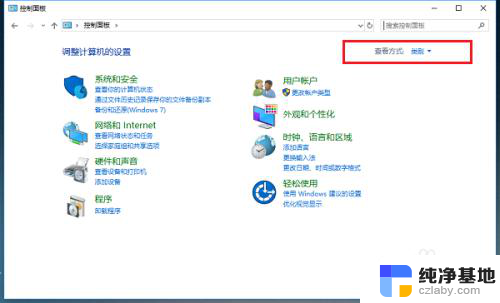 怎么让扬声器和耳机都有声音
怎么让扬声器和耳机都有声音2024-08-15
-
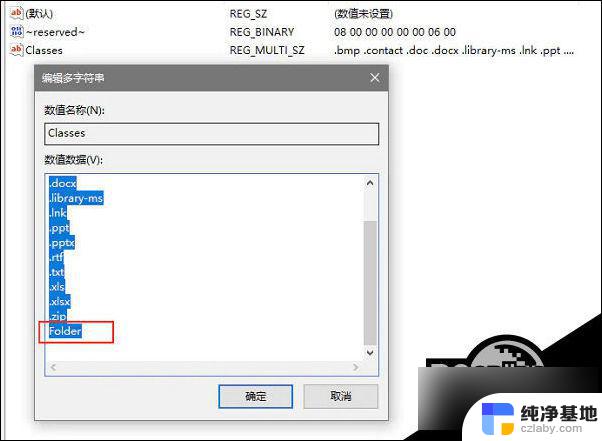 新建里没有文件夹选项
新建里没有文件夹选项2024-03-13
win10系统教程推荐